
Talaan ng mga Nilalaman:
- May -akda John Day [email protected].
- Public 2024-01-30 13:14.
- Huling binago 2025-01-23 15:13.

Kumusta Mga Gumagawa!
Gumawa ako ng isang kalasag na ILI9341 para sa Wemos D1 mini series. Gamit ang kalasag na ito maaari kong gamitin ang lahat ng mga pag-andar ng 2.8 TFT. Gumagana ito bilang isang screen (syempre), bilang karagdagan maaari kong magamit ang pagpapaandar na ugnay at ang SD socket din.
Ang itinuturo na ito ay inspirasyon ng artikulong ito ng Nailbuster Inc.
Sa susunod na ilang mga hakbang ay ipapakita ko kung paano ka makagagawa ng iyong sariling kalasag.
Hakbang 1: Mga Sangkap na Kailangan Mo


- ILI9341 2.8 "tft na may touch chip
- Wemos D1 mini (o mini Pro)
- strip board (min. 36colsx35rows)
- L7805 boltahe regulator IC + heatsink
- 5.5x2.1 power socket
- 330nF capacitor
- 100nF capacitor
- buong sukat na SD card (o micro SD na may adapter)
- solong hilera na lalaki at babaeng header
- mga wire
- micro USB cable para sa pag-download ng programa
- 6-12V power supply (opsyonal)
Kung nais mong gamitin ang touch function ng TFT, kailangan mong bumili ng isa gamit ang touch chip.
Hakbang 2: Idagdag ang SD Function

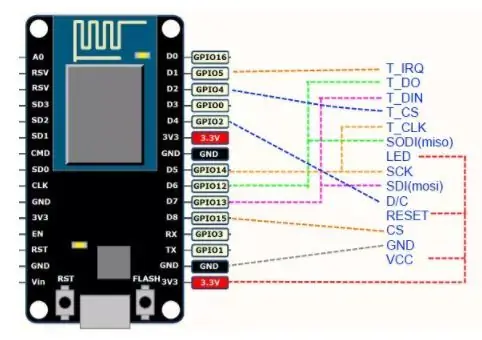
Tulad ng nakikita mo tinutukoy ng circuit ng Nailbuster ang pangunahing bahagi ng koneksyon ng pin. Mayroon lamang kaming isang bagay na dapat gawin, upang ikonekta ang mga SD pin sa MCU.
Ang bawat bahagi ng TFT ay nakikipag-usap sa MCU sa pamamagitan ng SPI bus. Kaya kailangan naming ikonekta ang tatlong mga pin ng SD sa karaniwang mga SPI pin.
- SD_MOSI sa MOSI pin ng MCU
- SD_MISO sa MISO pin ng MCU
- SD_SCK sa SCK pin ng MCU.
Ang SD_CS (slave select o SS) lamang ang dapat maging natatangi. Ginagamit ko ang D3 pin bilang SD_CS.
Siyempre kailangan mong maghinang ng isang apat na pin na haba ng pin na header ng lalaki sa mga koneksyon sa SD.
Higit pang impormasyon tungkol sa SPI bus sa Wikipedia.
Hakbang 3: Paggawa ng PCB
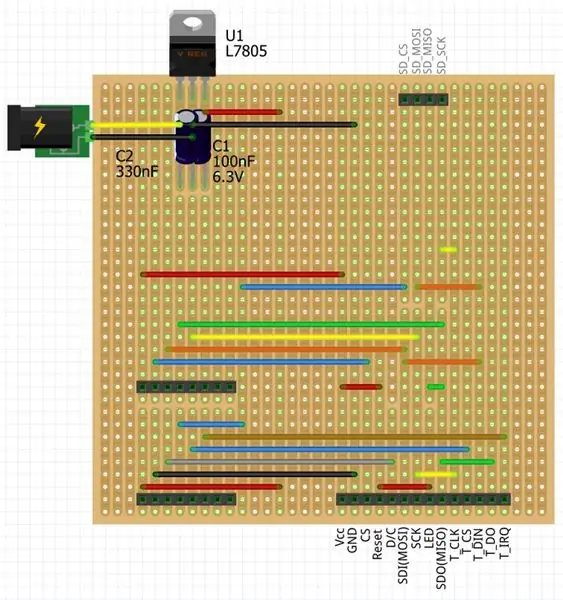
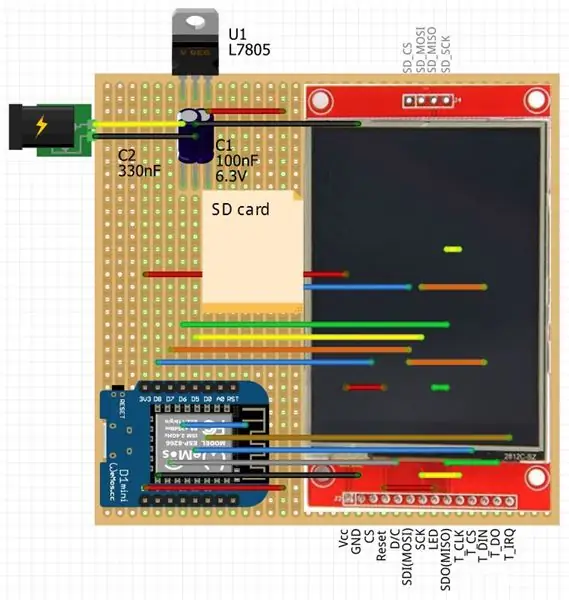

- Ang sukat ng PCB na ginagamit ko ay 36 mga colon ng 35 mga hilera. Sa una inilalagay ko ang pangunahing mga sangkap at tinukoy ang panghuling sukat ng PCB. Pagkatapos nito ay pinutol ko ito sa huling sukat.
- Gumawa ng apat na butas sa apat na sulok kung saan maaari mong ayusin ang PCB.
- Palakihin ang mga butas kung saan maaari mong ipasok ang power socket.
-
Gupitin ang mga babaeng header at solder ang mga ito sa PCB. Kailangan mo
- 8 pin ang haba x2 para sa board ng Wemos
- 14 pin ang haba x1 at
- 4 na haba ng x1 para sa TFT
-
Panghinang
- ang power socket
- ang mga capacitor
- ang boltahe regulator
- ang mga wire.
- Pagkatapos nito kailangan mong i-cut ang ilan sa mga piraso ng PCB upang matanggal ang mga shorts. (Tingnan ang diagram sa itaas.)
- Sa susunod na hakbang iminumungkahi ko na kumuha ng isang multimeter at suriin ang mga koneksyon. Ang paggawa sa hakbang na ito maaari mong alisin ang ilang mga bahagi ng usok at nasusunog.:-)
- Panghuli ipasok ang board ng Wemos at ang TFT sa kalasag.
Upang maputol ang mga piraso ng PCB mayroong napakadaling paraan. Gumamit ng isang drill bit na may diameter na 3.5 mm. I-linya ito sa isang butas at i-on ito sa pagitan ng iyong mga daliri.
Upang mai-save ang iyong circuit mula sa mga shortcut maaari mo itong tipunin sa isang plastic sheet gamit ang ilang mga spacer at turnilyo.
Hakbang 4: Sample Program
Sa una kailangan mong mag-download at mag-install ng mga susunod na aklatan:
- Adafruit GFX graphics core library at ang
- Arduino library para sa XPT2046 mula sa Github.
Pagkatapos i-download ang nakalakip na apat na sketch.
- Gawin ang folder na "button_SD_test_03" at ilagay dito ang apat na mga file.
- Buksan ang "button_SD_test_03.ino" ng Arduino IDE at i-upload ang programa sa MCU.
Sa mga nakakabit na programa ay makakahanap ka ng mga sample na gagabay sa iyo na gamitin ang kalasag.
Tulad ng makikita mo ang pag-calibrate ng screen ng portrait screen ay hindi napakahusay. Kung mayroon kang mas mahusay na mga parameter ng pagkakalibrate mangyaring ibahagi ang mga ito sa amin.
Mayroong ilang natitirang mga pin na maaaring magamit upang ikonekta ang iyong kalasag sa mga sensor o iba pang mga aparato.
- D0 - digital I / O o SS isang karagdagang aparato ng SPI
- A0 - input ng alalog
- RST
- TX, RX - serial komunikasyon, I2C o SS isang karagdagang mga aparato ng SPI
Siyempre maaari kang makipag-usap sa ibang mga aparato o kumuha ng anumang data mula sa Internet sa pamamagitan din ng WiFi. Upang gawin ito makita ang aking nakaraang mga itinuro.
- Ang komunikasyon sa WiFi sa pagitan ng ESP8266 MCUs sa pamamagitan ng home router
- Komunikasyon sa accesspoint -Station sa pagitan ng dalawang mga MC88 MC6.
Inirerekumendang:
Cara Gamit Wemos D1 R1 / Wemos D1 Mini / NodeMCU: 7 Hakbang

Paano Gumagamit Wemos D1 R1 / Wemos D1 Mini / NodeMCU: Pada tutorial unang ito, Gusto kong magtanong sa iyo tungkol sa paggamit ng papan mikrokontroler na mayroon ng Module WiFi ESP8266 na kasama at madalas na itinuturo (Halimbawa: Wemos D1 R1, Wemos D1 Mini, NodeMCU ) gamit ang application
Home Automation Hakbang sa Hakbang Gamit ang Wemos D1 Mini Sa Disenyo ng PCB: 4 na Hakbang

Home Automation Hakbang sa Hakbang Gamit ang Wemos D1 Mini Gamit ang Disenyo ng PCB: Home Automation Hakbang by Hakbang gamit ang Wemos D1 Mini na may PCB DesignAng ilang linggo pabalik ay nag-publish kami ng isang tutorial na "Home Automation na gumagamit ng Raspberry Pi" sa rootsaid.com na mahusay na natanggap sa mga hobbyist at mga estudyante sa kolehiyo. Pagkatapos ay dumating ang isa sa aming mga miyembro
MicroPython sa Murang $ 3 ESP8266 WeMos D1 Mini para sa 2x Temperature Logging, Wifi at Mobile Stats: 4 Hakbang

MicroPython sa Murang $ 3 ESP8266 WeMos D1 Mini para sa 2x Temperature Logging, Wifi at Mobile Stats: Gamit ang maliit na murang ESP8266 chip / aparato maaari kang mag-log ng data ng temperatura sa labas, sa silid, greenhouse, lab, paglamig ng silid o anumang iba pang mga lugar na libre. Ang halimbawang ito ay gagamitin namin upang mag-log temperatura ng paglamig ng silid, sa loob at labas. Ang aparato ay magiging
Arduino Uno: Bitmap Animation sa ILI9341 TFT Touchscreen Display Shield With Visuino: 12 Hakbang (na may Mga Larawan)

Arduino Uno: Bitmap Animation sa ILI9341 TFT Touchscreen Display Shield With Visuino: batay sa ILI9341 na TFT Touchscreen Display Shields ay napakapopular ng mga Shield na may mababang gastos sa Display para sa Arduino. Ang Visuino ay mayroong suporta para sa kanila sa loob ng mahabang panahon, ngunit hindi ako nagkaroon ng pagkakataong magsulat ng isang Tutorial sa kung paano gamitin ang mga ito. Kamakailan ngunit ilang tao ang nagtanong
Tutorial para sa L298 2Amp Motor Driver Shield para sa Arduino: 6 na Hakbang

Tutorial para sa L298 2Amp Motor Driver Shield para sa Arduino: PaglalarawanL298 2Amp Motor Driver Shield para sa Arduino ay batay sa L298 motor driver integrated circuit, isang buong-motor na driver ng motor. Maaari itong magmaneho ng dalawang magkahiwalay na 2A DC motors o 1 2A step motor. Ang bilis ng motor at mga direksyon ay maaaring makontrol magkahiwalay
